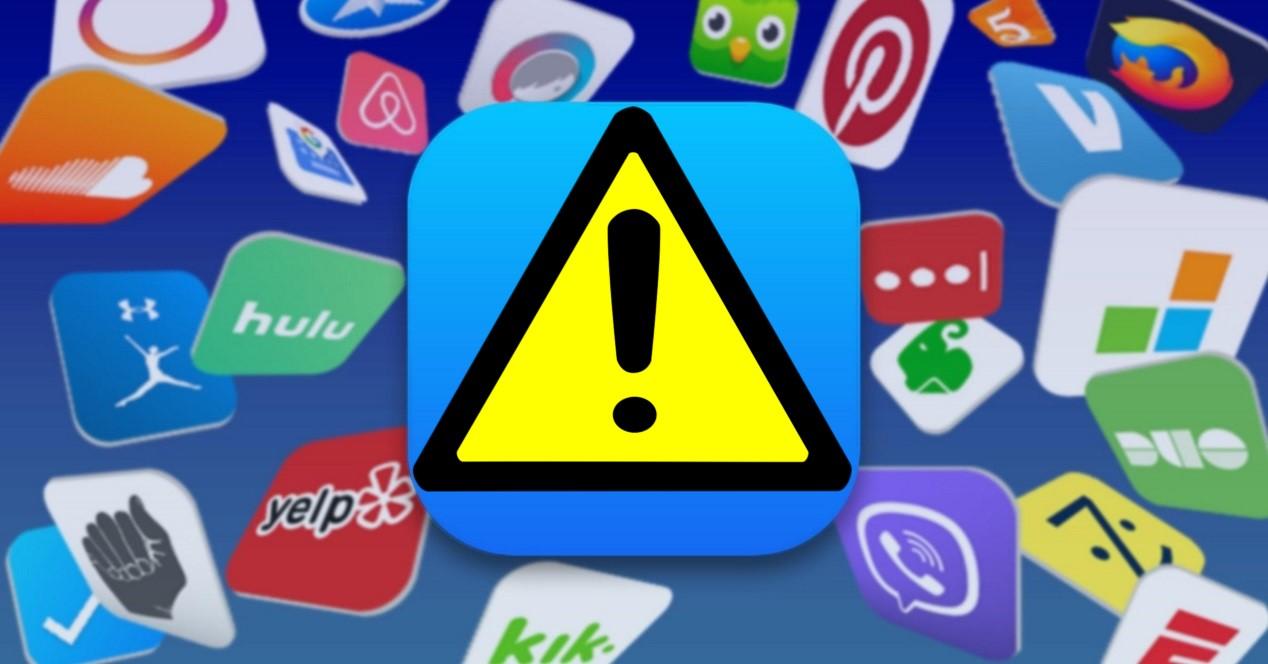Nadie concibe un smartphone sin sus aplicaciones. Las posibilidades aumentan casi hasta el infinito gracias al software creado por miles de desarrolladores de todo el mundo, que convierten nuestro terminal prácticamente en cualquier cosa. Por eso mismo, el mayor problema que podemos encontrar es la imposibilidad de instalar aplicaciones. Vamos a ver por qué ocurre esto en iPhone y las mejores medidas para solucionarlo.
En ocasiones no podemos encontrar la causa de por qué ocurre. Sin embargo, tendremos en nuestra mano una serie de posibles soluciones que en la gran mayoría de las ocasiones soluciona el problema. La propia Apple es consciente de que esto puede ocurrir en cualquier iPhone, por eso ofrece algunos trucos a intentar cuando no podamos instalar aplicaciones.
Las soluciones al problema
Pausar y reiniciar la descarga de la app
Tendremos que presionar sobre la app que estamos intentando instalar desde la pantalla de inicio, donde podremos ver las opciones Reanudar descarga, Pausar descarga o Cancelar descarga. En el caso de que la descarga de la app esté pausada, tendremos que tocar sobre Reanudar descarga. Si no responde, tocaremos sobre Pausar descarga y justo después, presionamos con firmeza la app de nuevo y tocamos sobre Reanudar descarga. Este método soluciona el problema una gran mayoría de los casos.
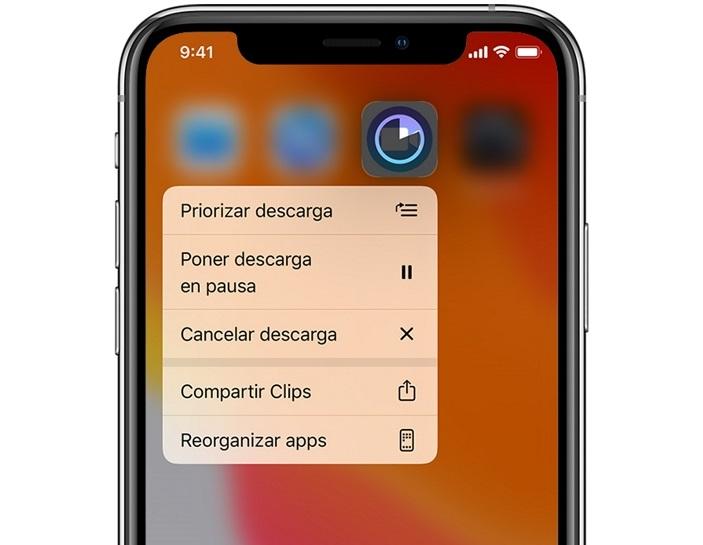
Reiniciar el iPhone
Es un método que parece obvio o muy sencillo, pero es tremendamente efecto. Si la app está en la pantalla de inicio, pero aparece atenuada o con una cuadrícula blanca con líneas grises, no tendremos que borrarla ya que solo tendremos que reiniciar el dispositivo. Después vamos al App Store y volvemos a descargar la app.
Cambiar de Wi-Fi a Datos Móviles
Alternar entre Wi-Fi y datos móviles nos puede poner sobre la pista del problema. Si estamos conectados a una red Wi-Fi, aunque vaya siempre como la seda, puede tener un problema temporal. Para saberlo con seguridad, debemos desactivar el Wi-Fi e intentar descargar la app con datos. Si la descarga comienza, el problema está en nuestra, red doméstica, por lo que podremos intentar reiniciar el router y probar de nuevo.
Comprueba el espacio
La falta de espacio de espacio libre suele ser una de las causas que provoquen también puede fallos en la descarga o actualización de aplicaciones. Para resolver este problema, tendremos que eliminar archivos y aplicaciones que ya no usemos. Cuando tengamos el espacio suficiente debemos volver a probar a descargar la app para comprobar si ese era el problema.
Reiniciar el App Store
En ocasiones es la aplicación App Store la que por razones desconocidas presenta un error que impide descargar aplicaciones temporalmente. La solución pasa por cerrar la aplicación. Para ello salimos al escritorio y tocamos dos veces sobre el botón de inicio. Después buscamos el App Store y deslizamos hacia arriba para cerrar la aplicación.
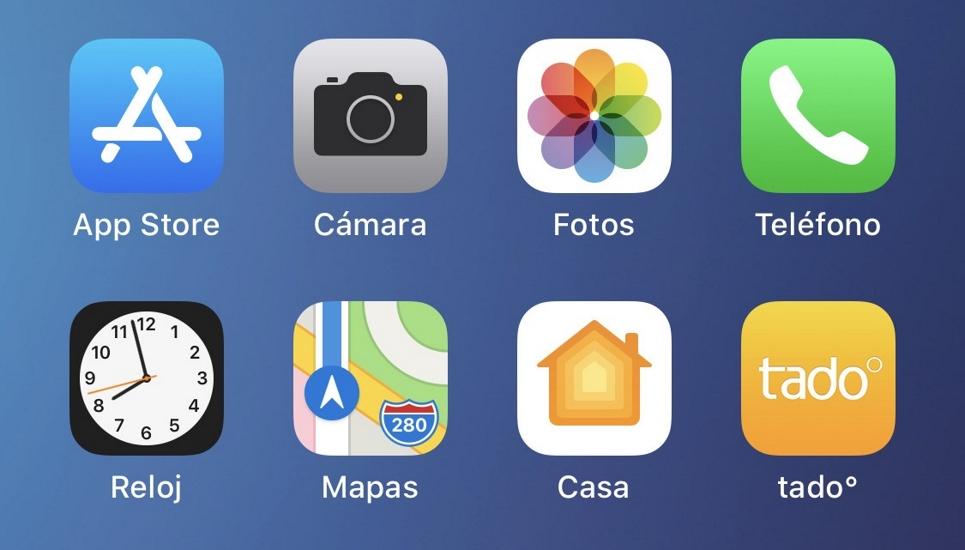
Cerrar sesión del App Store
Si el método anterior no funciona, cerrar la sesión del App Store suele dar resultado. Para ello tendremos que cerrar nuestra sesión y volver a iniciarla. Podemos hacerlo desde Ajustes/iTunes Store/App Store/ID de Apple/Cerrar sesión. Después iniciamos sesión y volvemos a intentar descargar la app.
Borrar la caché del App Store
Es un método algo más agresivo pero soluciona el problema en la mayoría de los casos. Para borrar la caché del App Store tendremos que tocar 10 veces en alguno de los botones de navegación de la parte inferior. Esto borrará la caché almacenada y eliminará conflictos que puedan haberse dado entre archivos, impidiendo la descarga de apps.
Restricción activada
Es posible que aunque no lo sepas, o debido a un ajustes anterior, tengas activadas las restricciones que deshabilitan la descarga de aplicaciones. Para comprobarlo tendremos que ir a Ajustes/Tiempo de uso/Restricciones de contenido.